Lỗi tin nhắn không hiện tên trên iPhone mặc dù bạn có lưu số điện thoại người gửi trong danh bạ. Vậy làm sao khắc phục lỗi này?
Tin nhắn không hiện tên trên iPhone là lỗi mà nhiều iFan gặp phải. Khi đó bạn nhận được tin nhắn từ ai đó nhưng tin nhắn không hiện tên trong danh bạ iPhone. Điều này khiến bạn không thể xác định được người gửi tin nhắn đến là ai, có quan trọng hay không? Hãy áp dụng ngay những cách mà Trùm Thủ Thuật chia sẻ sau để khắc phục lỗi một cách triệt để nhé!

Nguyên nhân dẫn đến tình trạng tin nhắn không hiện tên trên iPhone
Nhắn tin iPhone không hiện tên là lỗi điện thoại thường gặp của rất nhiều iFan. Bạn thường không biết nguyên nhân do đâu xảy ra vấn đề này! Nếu tình trạng tin nhắn không hiển thị tên người gửi trên iPhone xảy ra nhiều lần. Bạn chắc hẳn sẽ cảm thấy rất khó chịu vì không biết ai đang gửi tin nhắn cho mình.
➤ iCloud Contacts không được kích hoạt. Điều này có thể xảy ra nếu gần đây bạn đã bật iCloud Contacts và sau đó tắt nó.
➤ iPhone bạn đang dùng là bản Lock. Khi sử dụng sim ghép iPhone để unlock có thể gây ra lỗi không hiện danh bạ trên iPhone.
➤ Do đầu số, mã vùng nhà mạng không khớp nên cuộc gọi đến vẫn không hiển thị tên.
➤ Do iPhone của bạn đã chuyển danh bạ từ iPhone sang sim không jailbreak không đúng cách khiến cho tính năng lưu trữ trên iCloud gặp phải lỗi.

Đây là những nguyên nhân thường gặp khiến cho tên liên hệ không hiển thị trong tin nhắn. Vì vậy để thuận tiện hơn trong việc trao đổi thông tin qua tin nhắn thì bạn hãy thực hiện giải pháp bên dưới.
Cách khắc phục tình trạng tin nhắn không hiện tên trên iPhone
Dựa theo nhiều nguyên nhân xảy ra, mình sẽ hướng dẫn cho bạn cách để khắc phục tình trạng này.
1./ Cách 1: Kích hoạt “Contacts” trên điện thoại
❖ Bước 1: Truy cập ứng dụng Settings trên iPhone.
❖ Bước 2: Nhấn vào iCloud ID trên đầu màn hình.
❖ Bước 3: Nhấn vào iCloud và xem phần App Using iCloud. Hãy chắc chắn rằng “Contacts” được kích hoạt.
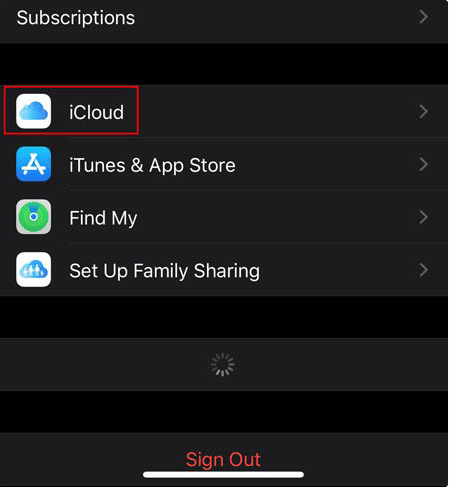
2./ Cách 2: Chuyển nơi lưu trữ danh bạ sang iCloud
✪ B1: Bạn truy cập vào iCloud trên iPhone: Cài đặt > iCloud > đăng nhập bằng tài khoản của bạn.
✪ B2: Lướt xuống mục Danh bạ, nếu mục này đang bật thì bạn tắt đi, lặp lại thao tác này nhiều lần. Khi thực hiện thao tác này, sẽ có một hộp thoại để bạn chọn Replace Your Contact. Đây là cách để bạn thay đổi hình thức lưu danh bạ từ iPhone sang iCloud.

✪ B3: Bạn lại tiếp tục thực hiện tắt và mở một lần nữa. Lúc này, sẽ có hộp thoại xuất hiện yêu cầu Delete from my iPhone. Sau khi hoàn thành thao tác trên, danh bạ của bạn lúc này sẽ chuyển sang lưu trữ trên iCloud không liên quan đến sim hay điện thoại của bạn.
3./ Cách 3: Đổi đầu số mã vùng bằng phần mềm iCloud trên máy tính.
➥ B1: Bạn đăng nhập vào tài khoản iCloud của bạn trên máy tính.
➥ B2: Chọn mục Danh bạ > chọn tất cả > Xuất file(export Vcard)
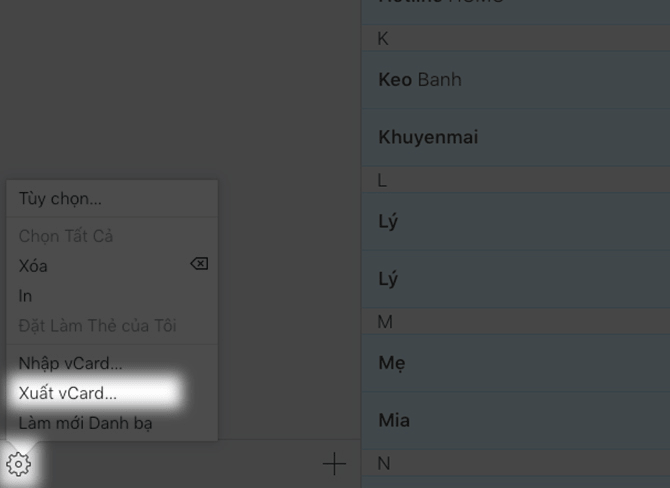
➥ B3: Bạn copy file *.vcf này vào Notepad. Tiếp theo đó, bạn tìm và sửa tất cả số 0 ở đầu số điện thoại thành +84 (mã vùng việt nam). Bạn tiếp tục vào notepad> Edit> Replace.
➥ B4: Bạn lưu danh bạ lại trên máy tính trong thư mục điện thoại.
4./ Cách 4: Đổi đầu số điện thoại bằng phần mềm trên App store
Hiện nay có một số nhà mạng thực hiện việc chuyển đổi đầu số điện thoại. điều này cũng có thể gây ra trường hợp tin nhắn không hiện tên trên iPhone. Sử dụng phần mềm để đổi đầu số trên iPhone cũng là một giải pháp cho vấn đề của bạn. Phần mềm “Edit Prefix Number” là một phần mềm hiệu quả để thực hiện thao tác này.
❖ B1: Bạn truy cập vào App store trên điện thoại và tải ứng dụng “Edit Prefix Number” về máy.
❖ B2: Sau khi cài đặt xong, mở phần mềm trên iPhone lên rồi thực hiện đổi đầu số như sau: nhập số +84 vào ô “New prefix” và số 0 vào ô “Old prefix” rồi chọn “Proceed” -> Ok để bắt đầu chuyển đổi.

❖ B3: Sau khi quá trình chuyển đổi hoàn tất, bạn hãy trở lại màn hình chính của iPhone và thực hiện cuộc gọi để kiểm tra kết quả.
5./ Cách 5: Khôi phục danh bạ từ bản Back Up trên iTunes
Nếu bạn đã sao lưu danh bạ trên iTunes trước khi lỗi này xuất hiện. Thì bạn có thể tiến hành khôi phục lại từ bản sao lưu đó để lấy lại các danh bạ bị thiếu. Đây cũng là cách khắc phục tình trạng tin nhắn không hiển thị tên.
Cách thực hiện như sau:
- Tải về máy Contact Backups trên Appstore Tại đây .
- Mở ứng dụng lên và chọn Create Backup > Cấp quyền cho ứng dụng truy cập Danh bạ > chọn Backup all > Save Backup.
Bạn có đang ẩn tên người gửi tin nhắn trên iPhone?
Nếu như bạn đã khắc phục bằng tất cả các cách trên, nhưng tin nhắn không hiển thị tên trên iPhone. Thì nguyên nhân có thể bạn đã ẩn tin nhắn trên màn hình khóa. iFan đều biết rằng, khi có tin nhắn đến, nội dung thường hiện trên màn hình khóa. Vì vậy, khi bạn tắt tính năng xem trước nội dung tin nhắn trên iPhone đi thì tin nhắn có khả năng tên người gửi sẽ không hiển thị cùng với nội dung.
Bạn hãy tiến hành mở tính năng xem trước tin nhắn trên iPhone bằng cách:
★ Đối với iOS 12 trở lên: Bạn cần truy cập vào Cài đặt (Settings) > Thông báo (Notifications). Sau đó bạn tìm đến mục Tin nhắn > Hiển thị bản xem trước (Show Previews). Nếu nó đang ở chế độ Không thì bạn hãy click vào Luôn luôn (Mặc định) nhé.
★ Đối với iOS 11 trở xuống: Bạn cũng thực hiện lần lượt các bước như Cài đặt > Thông báo > Tin nhắn. Sau đó bạn tìm đến Hiển thị trên màn hình khóa và gạt thanh màu xanh sang chế độ On là được. Đồng thời, bạn cần chọn vào Hiển thị bản xem trước và cũng bật chế độ On (Gạt thanh màu xanh sang).

| ❈ Bạn cần lưu ý:
Ngoài lỗi tin nhắn không hiện tên trên iPhone, nhiều iFan còn gặp một số rắc rối khác như: Không hiện tên người gửi tin nhắn trên Messenger hay iMessage không hiển thị tên. ➤ Riêng về lỗi Messenger bạn cần kiểm tra xem bạn có ẩn tin nhắn của đối phương hay không? Khi ẩn mess, bạn cũng không thể thấy được tên của người gửi đến. ➤ Đầu tiên bạn hãy bấm vào cuộc trò chuyện của tin nhắn Messenger. Nếu tin nhắn đang ở Cuộc trò chuyện bí mật, bạn hãy tiến hành tắt nó đi nhé! Khi bạn vẫn chưa khắc phục được, bạn hãy thử gỡ và cài đặt lại ứng dụng này xem có khắc phục được không. => Cách làm như sau: Bạn vào CH Play > Gõ Messenger trên thanh tìm kiếm > Click vào ứng dụng bạn đang cài đặt > Gỡ bỏ > Cài đặt lại. ➤ Riêng đối với iMessage, iFan thường gặp trường hợp hiển thị sai tên. Lúc này, bạn cần vào Cài đặt > Danh bạ > Tên viết tắt (Short Name). Sau đó, bạn hãy tắt mục Ưu tiên biệt danh (Prefer Nicknames), gạt thanh màu xanh cho đến khi hết màu là được. |
Với thủ thuật trên, hi vọng bạn sẽ biết cách khắc phục lỗi tin nhắn không hiện tên trên iPhone. Chúc fan của Quả Táo khuyết sẽ không còn gặp rắc rối về vấn đề này nữa! Đừng quên bình luận bên dưới nếu bạn có bất kì thắc mắc hay ý kiến đóng góp cho bài viết nhé!





























